© vfhnb12/Shutterstock.com
หากคุณเป็นเกมเมอร์ คุณอาจเข้าใจถึงความจำเป็นในการออฟไลน์บน Xbox บางครั้งคุณก็อยากจะไปเที่ยวรอบๆ Los Santos กับเพื่อนออนไลน์ที่ดีที่สุดของคุณ บางครั้งคุณต้องการออกไปเที่ยวใน Crucible เข้าสู่โหมด PVP เต็มรูปแบบอย่างสงบสุข
ดังนั้น คุณมีทางเลือกอย่างไรในการแสดงแบบออฟไลน์ คุณมีคอนโซล Xbox แน่นอน แต่คุณยังมีแอป Xbox สำหรับมือถือ (ซึ่งจริงๆ แล้วทำให้อะไรๆ ง่ายขึ้นมาก) และคุณมีตัวเลือกแอป Xbox Live PC ไม่ว่าคุณจะชอบอะไร เราจะแสดงวิธีออฟไลน์บน Xbox

วิธีการแสดงแบบออฟไลน์บน Xbox – บทช่วยสอนสำหรับคอนโซล
เราจะเริ่มต้นด้วยวิธีการแสดงแบบออฟไลน์บนคอนโซล Xbox แน่นอนว่านี่คือสิ่งที่เราส่วนใหญ่ใช้เพื่อเอาชนะ Battle Royales และสำรวจผลพวงของดินแดนรกร้างนิวเคลียร์ ดังนั้น หากคุณมี Xbox และคอนโทรลเลอร์อยู่ในมือ ให้ทำตามขั้นตอนเหล่านี้:
ขั้นตอนที่ 1: คลิกปุ่ม Xbox บนคอนโทรลเลอร์ของคุณ
เราจะเริ่มต้นด้วยการเข้าถึงเมนู Xbox ของคุณ หากคุณยังไม่รู้วิธีดำเนินการ ให้คลิกปุ่ม Xbox บนคอนโทรลเลอร์ของคุณ
 ปุ่ม Xbox อยู่ที่ด้านบนของคอนโทรลเลอร์ของคุณ
ปุ่ม Xbox อยู่ที่ด้านบนของคอนโทรลเลอร์ของคุณ
©”TNGD”.com
หมายเหตุ: อย่ากดปุ่มค้างไว้ มิฉะนั้น คุณจะเห็นเฉพาะตัวเลือกในการรีสตาร์ทหรือปิดคอนโซลของคุณ
ขั้นตอนที่ 2: คลิกโปรไฟล์และระบบ
ถัดไป ใช้ บัมเปอร์ด้านขวา
strong> (ปุ่มที่วางนิ้วชี้) เพื่อไฮไลต์ไอคอนโปรไฟล์ทางด้านขวา จากนั้นคลิก A บนตัวควบคุมเพื่อเข้าถึง ©”TNGD”.com เมนูย่อยจะเปลี่ยนไป และคุณจะเห็นโปรไฟล์เกมเมอร์ของคุณใกล้กับด้านบนสุดของหน้าต่าง ไฮไลต์โปรไฟล์ของคุณ (ใช้สวิตช์สลับซ้ายเพื่อเลื่อนลง) และคลิก A เมื่อคุณไฮไลต์โปรไฟล์ ©”TNGD”.com ตอนนี้คุณจะเห็นเมนูแบบเลื่อนลงที่ด้านล่างของหน้าต่าง. วางเมาส์เหนือ ปรากฏออนไลน์ แล้วคลิกปุ่ม A บนตัวควบคุมของคุณ ©”TNGD”com หมายเหตุ: ตัวเลือกอาจไม่แสดง ปรากฏออนไลน์; อาจแสดงอย่างอื่นขึ้นอยู่กับกิจกรรมออนไลน์ของคุณที่ตั้งค่าไว้แล้ว สุดท้าย คลิก A เมื่อคุณไฮไลต์ แสดงสถานะออฟไลน์ ©”TNGD”.com แอป Xbox สำหรับอุปกรณ์เคลื่อนที่ทำให้ประสบการณ์การเล่นเกม Xbox ดียิ่งขึ้น คุณสามารถเข้าร่วมปาร์ตี้ ส่งข้อความถึงเกมเมอร์คนอื่นๆ และเปลี่ยนสถานะกิจกรรมออนไลน์ของคุณได้ในพริบตา หากคุณต้องการแสดงสถานะออฟไลน์บน Xbox ให้ทำตามขั้นตอนเหล่านี้ในแอปมือถือ: เปิดแอป Xbox แล้วแตะไอคอนโปรไฟล์ของคุณใน มุมขวาล่าง ©”TNGD”.com คุณจะเห็นตัวเลือก แสดงแบบออฟไลน์ ที่ด้านบนของหน้า แตะเลย ©”TNGD”.com หมายเหตุ: นี่จะทำให้คุณปรากฏแบบออฟไลน์บนพีซีและ Xbox ของคุณ หากคุณต้องการออนไลน์อีกครั้ง ให้ทำตามขั้นตอนเดิมย้อนกลับ ทุกวันนี้ พีซีครองตำแหน่งสูงสุดในอุตสาหกรรมเกม (นั่นคือ เป็นที่ถกเถียงกัน แต่โดยทั่วไปแล้วคุณจะได้รับ FPS ที่สูงขึ้นและการเล่นเกมที่ราบรื่นขึ้น) หากคุณติดตั้งแอป Xbox บนพีซีของคุณ คุณสามารถปรากฏเป็นออฟไลน์ที่นั่นได้เช่นกัน สิ่งที่ต้องทำมีดังนี้ เปิดแอป Xbox บนพีซีของคุณ จากนั้นมองไปที่มุมซ้ายบน (รุ่นเก่าจะมีเมนูด้านข้าง) คลิกที่ไอคอนโปรไฟล์ เมนูย่อยเล็กๆ จะปรากฏขึ้น ©”TNGD”.com ตัวเลือก แสดงแบบออฟไลน์ อยู่ใกล้ด้านล่างของเมนูนี้ คลิก แสดงสถานะออฟไลน์ ©”TNGD”.com เมื่อคุณพร้อมที่จะแสดงให้เพื่อนเห็นว่าคุณออนไลน์อีกครั้ง ให้ทำตามขั้นตอนเหล่านี้ซ้ำ ในทางกลับกัน บางทีคุณอาจต้องการเซสชันการเล่นเกมแบบใกล้ชิดกับเพื่อน Xbox ของคุณโดยปราศจากการรบกวนจากเกมเมอร์แบบสุ่ม ต่อไปนี้คือวิธีแสดงสถานะออฟไลน์แก่ทุกคนยกเว้นเพื่อน Xbox ของคุณ: ทำตามขั้นตอนเดียวกันข้างต้น คลิกปุ่ม Xbox บนตัวควบคุมและคลิกไอคอนโปรไฟล์ของคุณ (กันชนขวาไปทางขวาสุด) จากนั้นคลิกการตั้งค่า ©”TNGD”.com หลังจากไปที่การตั้งค่าโปรไฟล์ Xbox คุณจะเห็นเมนูทางด้านซ้าย วางเมาส์เหนือบัญชี แล้วเลือก A บนคอนโทรลเลอร์ของคุณ ©”TNGD”.com ใช้สวิตช์สลับซ้ายเพื่อเลื่อนไปทางขวา เน้นความเป็นส่วนตัวและความปลอดภัยทางออนไลน์ แล้วคลิก A บนตัวควบคุมของคุณอีกครั้ง ©”TNGD”.com ตอนนี้คุณสามารถเลือกตัวเลือก ความเป็นส่วนตัวของ Xbox Live ได้ ©”TNGD”.com ใช้สวิตช์สลับด้านซ้าย เลื่อนลงไปที่ดูรายละเอียดและปรับแต่ง ©”TNGD”.com ตัวเลือกนี้ควรถูกเน้นตามค่าเริ่มต้น แต่ถ้าไม่ใช่ ให้ไปที่สถานะและประวัติออนไลน์ ตอนนี้ ใช้สวิตช์เปิด/ปิดเพื่อเลื่อนลงไปที่เมนูแบบเลื่อนลงที่ด้านล่าง (โดยปกติจะมีข้อความว่า ทุกคน) เลือกเพื่อนโดยคลิกเมนูแบบเลื่อนลง ©”TNGD”.com ตอนนี้ คนเดียวที่จะรู้ว่าคุณกำลังออนไลน์และเล่นบน Xbox ของคุณคือคนที่คุณรับเป็นเพื่อน มีความสามารถในการควบคุมของคุณ สถานะออนไลน์นั้นยอดเยี่ยม บางแพลตฟอร์มให้คุณเลือกจากตัวเลือกต่างๆ เช่น ห้ามรบกวน โหมดซ่อนตัว ออฟไลน์ และอื่นๆ ขออภัย Xbox ให้ตัวเลือกแก่เราเพียงสามตัวเลือก (ออนไลน์ ออฟไลน์ และห้ามรบกวน) มาดูกันว่าแต่ละคนทำอะไรโดยสังเขป สถานะกิจกรรมออนไลน์เป็นค่าเริ่มต้นของ Xbox เมื่อคุณเปิดใช้งานสถานะออนไลน์ เกมเมอร์คนอื่นๆ จะเห็นว่าคุณออนไลน์และกำลังเล่นอะไรอยู่ สถานะกิจกรรมนี้เป็นวิธีที่ดีในการพบเพื่อนใหม่ ร่วมทีมกับเพื่อนที่มีอยู่ และบอกให้ผู้อื่นรู้ว่าคุณพร้อมที่จะเล่นแล้ว สถานะออฟไลน์ สถานะตรงข้ามกับสถานะออนไลน์ เพื่อนของคุณและแม้แต่เกมเมอร์ที่ไม่ใช่เพื่อนของคุณจะไม่เห็นว่าคุณออนไลน์อยู่ พวกเขาจะไม่เห็นเกมที่คุณกำลังเล่นจนกว่าจะเปลี่ยนทุกคนเป็นเพื่อน คุณสามารถเปิดใช้สถานะนี้เมื่อคุณไม่ต้องการให้คนอื่นเห็นว่าคุณกำลังเล่นเกมอะไร หรือไม่ต้องการ อยากเล่นกับคนอื่น อย่างไรก็ตาม คนอื่นๆ ยังคงส่งข้อความถึงคุณและส่งคำเชิญให้คุณได้ สถานะห้ามรบกวนคือสถานะกิจกรรมจอกศักดิ์สิทธิ์ของ”ฉันไม่ต้องการ ลำบากใจ” เมื่อคุณเปิดใช้งานสถานะนี้ Xbox จะแจ้งให้ทุกคนทราบว่าคุณไม่สนใจที่จะเล่นเกมกับพวกเขา แต่จะปิดเสียงการแจ้งเตือน ข้อความ และคำเชิญด้วย เมื่อคุณต้องการเล่นเกมเดี่ยว ให้เปิดใช้งานสถานะห้ามรบกวน อย่างที่คุณเห็น Xbox ให้สิ่งต่างๆ มากมายแก่เรา ตัวเลือกที่จะแสดงแบบออฟไลน์ คนอื่นจะยังสามารถเข้าร่วมกับฉันได้หรือไม่หากฉันตั้งสถานะเป็นออฟไลน์? ใช่ การปรากฏเป็นออฟไลน์เท่านั้นหมายความว่าเกมเมอร์คนอื่นๆ จะไม่เห็นว่าคุณออนไลน์และกำลังเล่นเกมอยู่ แต่เพื่อนของคุณยังสามารถเข้าร่วมกับคุณได้ไม่ว่าสถานะออนไลน์ของคุณจะเป็นอย่างไร คนอื่นจะรู้ว่าฉันตั้งสถานะเป็นออฟไลน์หรือไม่ เป็นไปได้ หากพวกเขาพบว่าคุณเล่นเกม (ซึ่งไม่น่าเป็นไปได้อย่างยิ่ง) แต่เห็นสถานะกิจกรรมของคุณระบุว่า’ออฟไลน์’พวกเขาจะรู้ว่าคุณตั้งสถานะของคุณ อย่างไรก็ตาม Xbox ไม่ได้แจ้งว่าคุณตั้งสถานะเป็นออฟไลน์ จะมีใครเห็นว่าฉันออนไลน์ครั้งล่าสุดเมื่อใด ใช่. แม้ว่าคุณจะออฟไลน์ เพื่อนของคุณจะเห็นว่าคุณออนไลน์ครั้งล่าสุดเมื่อใด จะมีใครรู้ไหมว่าฉันเล่นเกมบางเกมหรือไม่ ใช่ เป็นไปได้. หากคุณเข้าเกมแล้วออฟไลน์ เกมเมอร์คนอื่นๆ จะเห็นว่าคุณเล่นเกมนั้น โดยพื้นฐานแล้ว เพื่อนของคุณจะเห็นว่าคุณออนไลน์และเล่นเกมนี้ในบางจุด ห้ามรบกวนคืออะไร ห้ามรบกวนบน Xbox เป็นตัวเลือกระดับพรีเมียมในการปกป้องความสงบสุขของคุณ โดยพื้นฐานแล้ว จะหยุดข้อความหรือคำเชิญแชทที่เข้ามา ใช้ฟีเจอร์นี้เพื่อพักผ่อนอย่างสงบ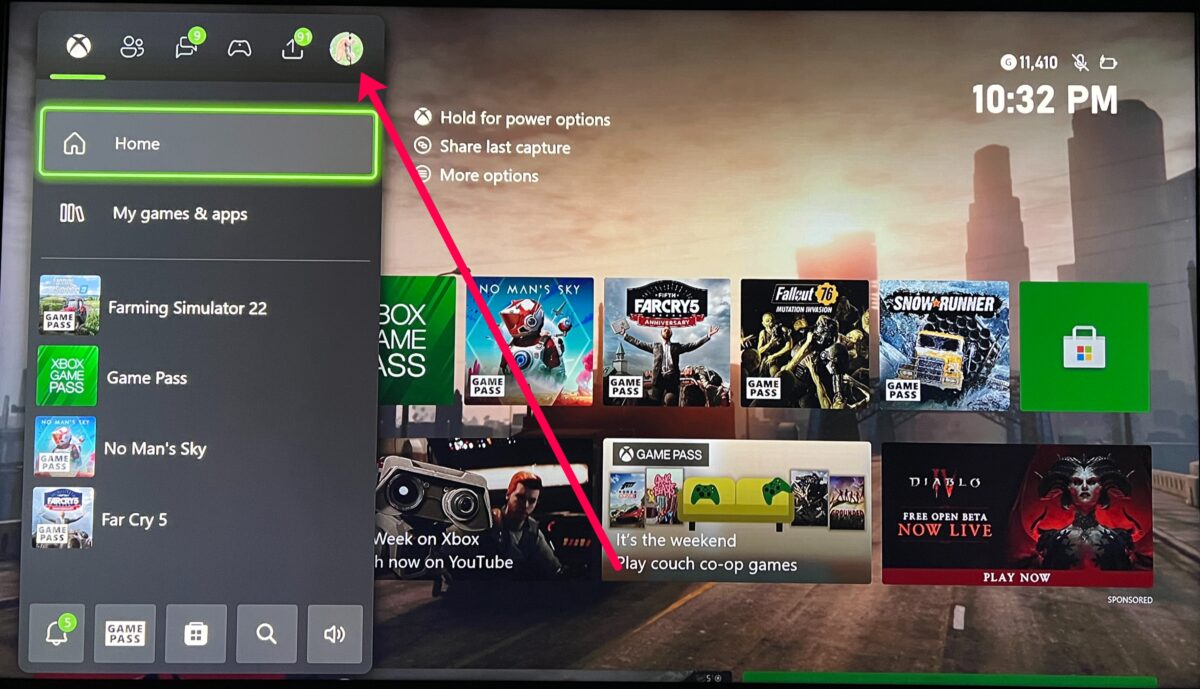 ค้นหาไอคอนโปรไฟล์ของคุณที่ด้านบนของหน้าจอ
ค้นหาไอคอนโปรไฟล์ของคุณที่ด้านบนของหน้าจอขั้นตอนที่ 3: คลิกโปรไฟล์ของคุณ
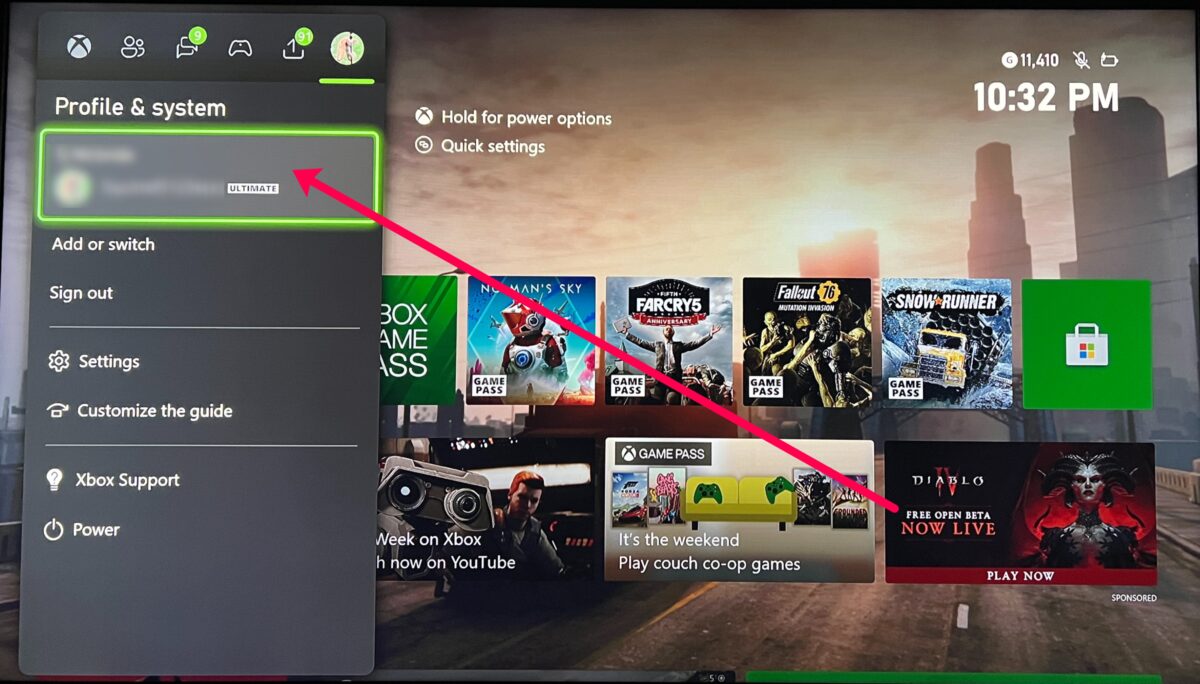 ไปที่โปรไฟล์ของคุณภายใต้โปรไฟล์ & ระบบ
ไปที่โปรไฟล์ของคุณภายใต้โปรไฟล์ & ระบบขั้นตอนที่ 4: คลิกเมนูแบบเลื่อนลงปรากฏออนไลน์
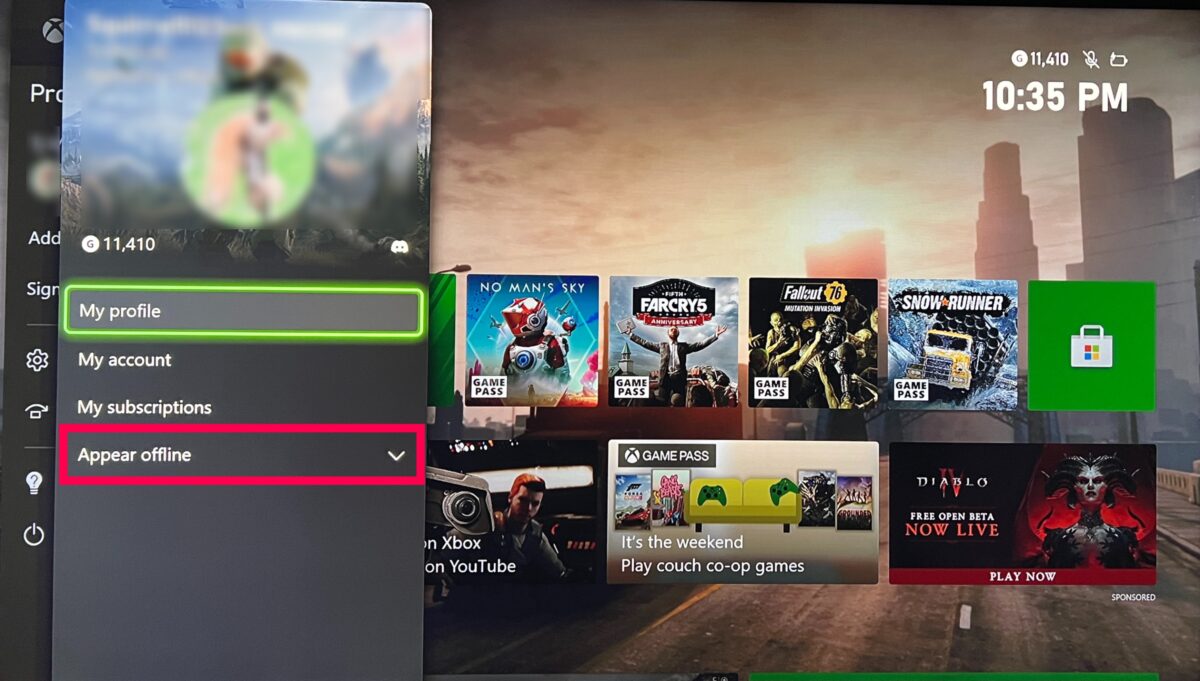 นำทางเพื่อแสดงออฟไลน์ภายใต้โปรไฟล์ของคุณ
นำทางเพื่อแสดงออฟไลน์ภายใต้โปรไฟล์ของคุณขั้นตอนที่ 5: คลิกปรากฏออฟไลน์
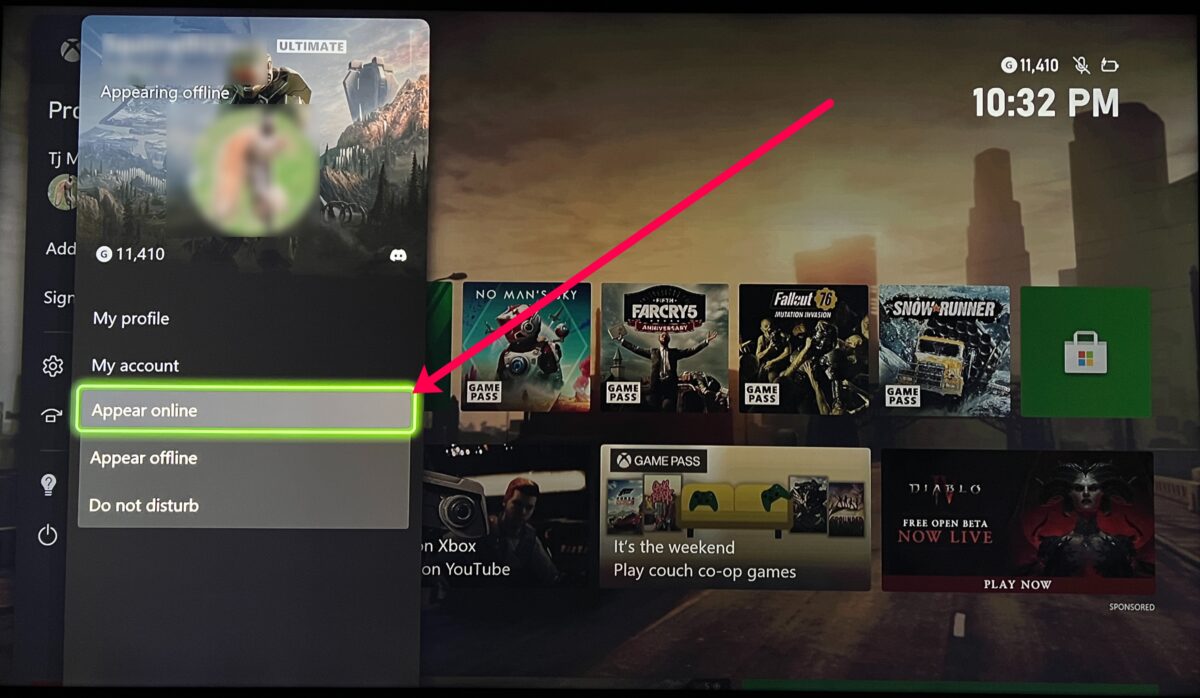 เลือกปรากฏออนไลน์ใต้บัญชีของฉัน
เลือกปรากฏออนไลน์ใต้บัญชีของฉันวิธีแสดงออฟไลน์บน Xbox – บทช่วยสอนแอพมือถือ
ขั้นตอนที่ 1: แตะไอคอนโปรไฟล์ของคุณ
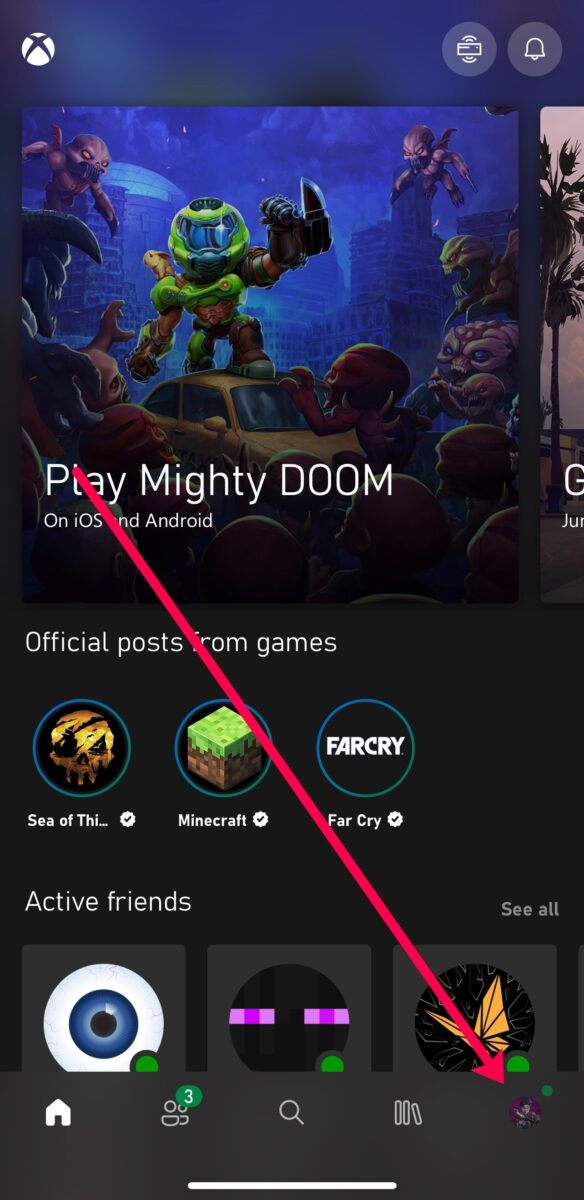 ไอคอนโปรไฟล์ของคุณอยู่ที่ด้านล่างขวาของหน้าจอ
ไอคอนโปรไฟล์ของคุณอยู่ที่ด้านล่างขวาของหน้าจอขั้นตอนที่ 2: แตะแสดงแบบออฟไลน์
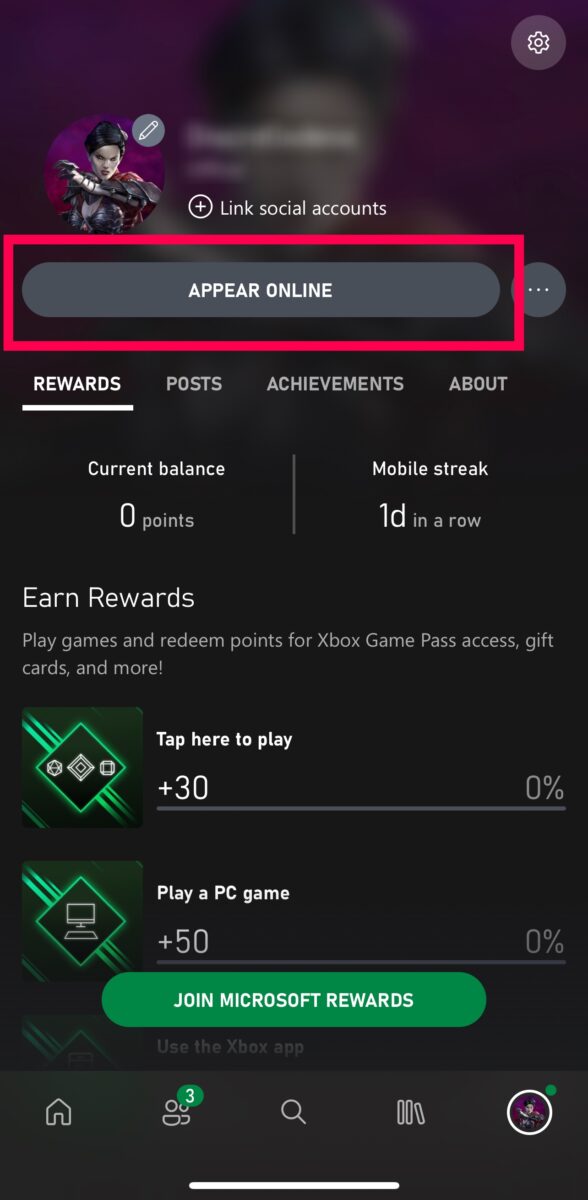 คลิก ปรากฏแบบออฟไลน์ ใต้โปรไฟล์ Xbox ของคุณ
คลิก ปรากฏแบบออฟไลน์ ใต้โปรไฟล์ Xbox ของคุณวิธีแสดงออฟไลน์บน Xbox – การสอนบนพีซี
ขั้นตอนที่ 1: คลิกไอคอนโปรไฟล์ของคุณ
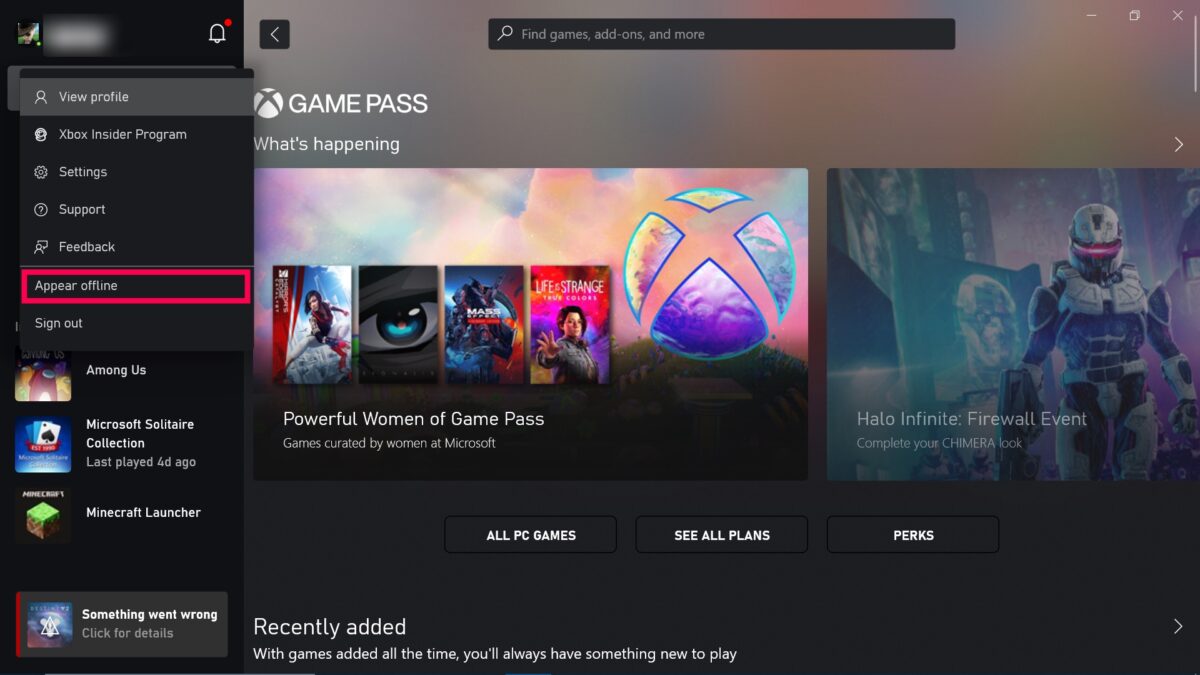 ค้นหาสถานะออฟไลน์ภายใต้เมนูย่อยโปรไฟล์ของคุณ
ค้นหาสถานะออฟไลน์ภายใต้เมนูย่อยโปรไฟล์ของคุณขั้นตอนที่ 2: คลิกแสดงแบบออฟไลน์
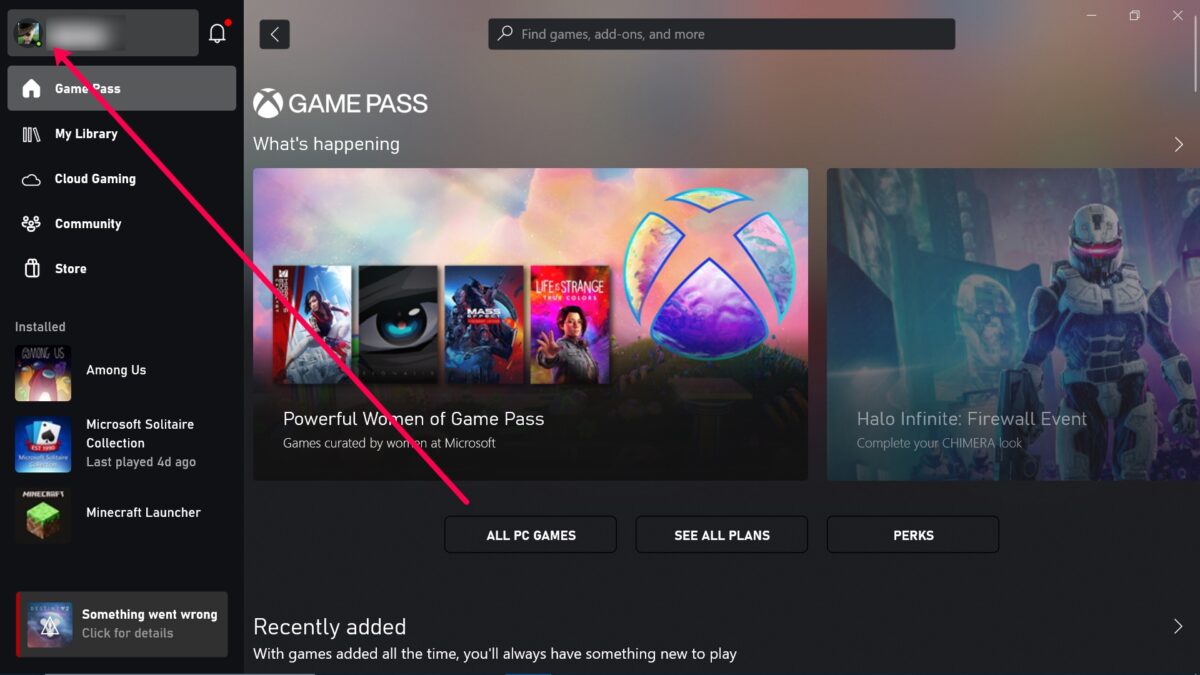 การแตะที่แสดงว่าออฟไลน์ทำให้คุณไม่เปิดเผยตัวตนในงานปาร์ตี้
การแตะที่แสดงว่าออฟไลน์ทำให้คุณไม่เปิดเผยตัวตนในงานปาร์ตี้วิธีแสดงตนแบบออฟไลน์ต่อเพื่อนที่ไม่ใช่ Xbox
ขั้นตอนที่ 1: ไปที่การตั้งค่า
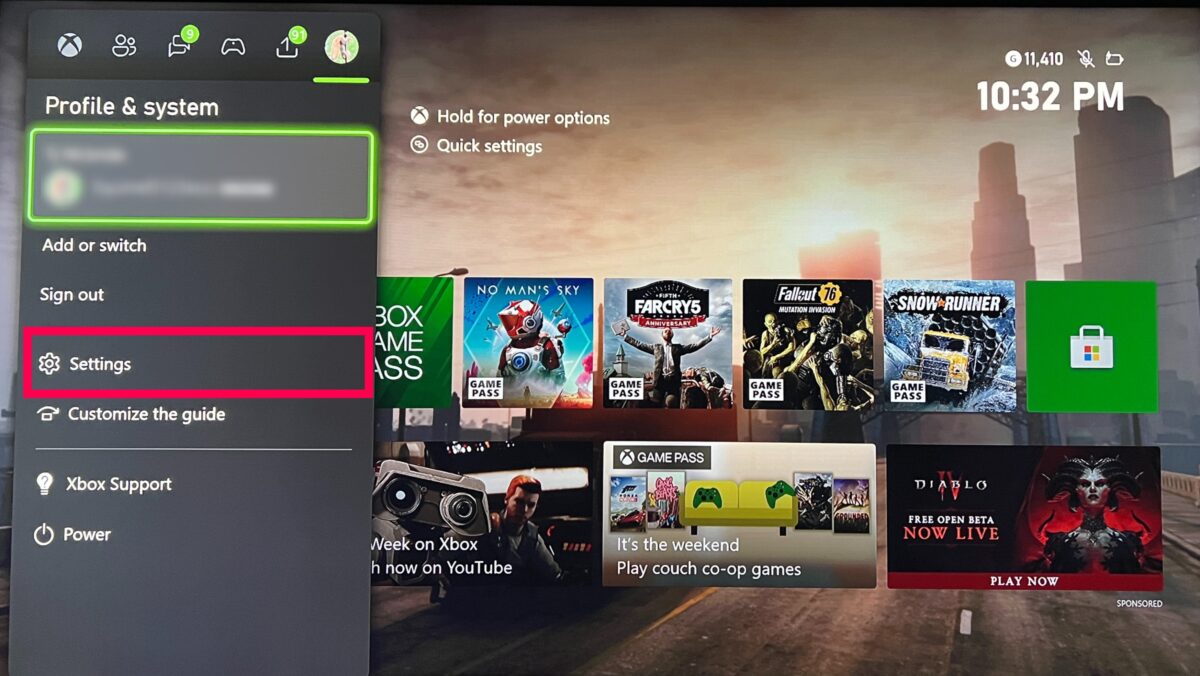 ไปที่การตั้งค่าภายใต้โปรไฟล์ของคุณ
ไปที่การตั้งค่าภายใต้โปรไฟล์ของคุณขั้นตอนที่ 2: คลิกบัญชี
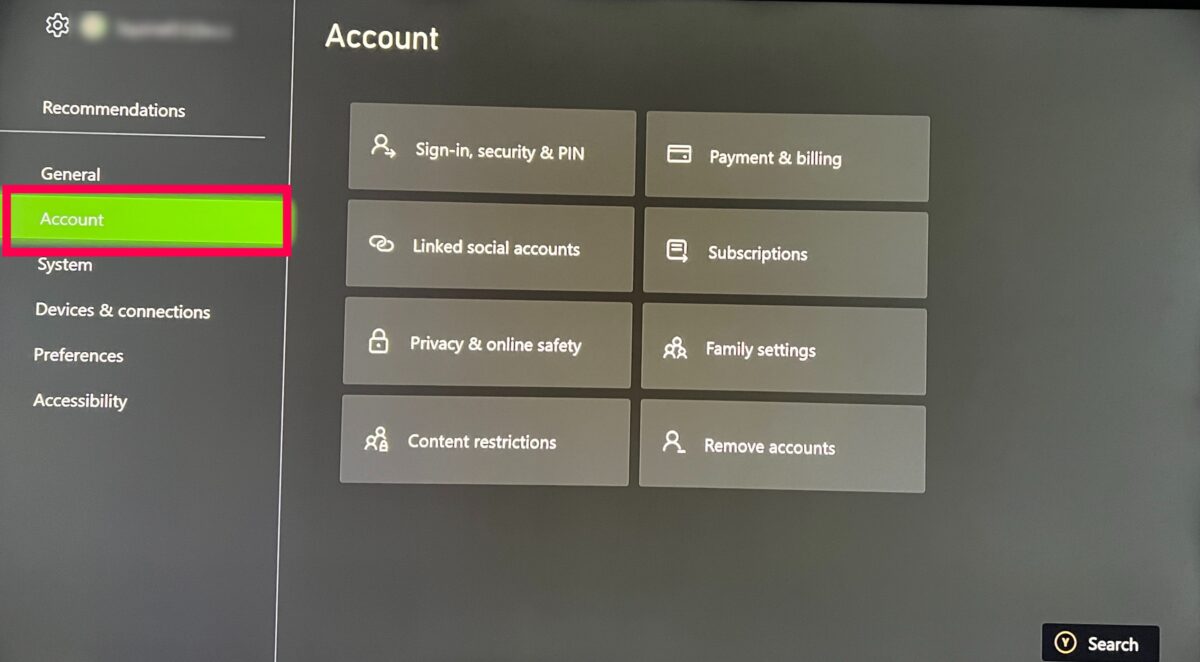 บัญชีอยู่ภายใต้การตั้งค่าโปรไฟล์ Xbox ของคุณ
บัญชีอยู่ภายใต้การตั้งค่าโปรไฟล์ Xbox ของคุณขั้นตอนที่ 3: คลิกความเป็นส่วนตัวและความปลอดภัยออนไลน์
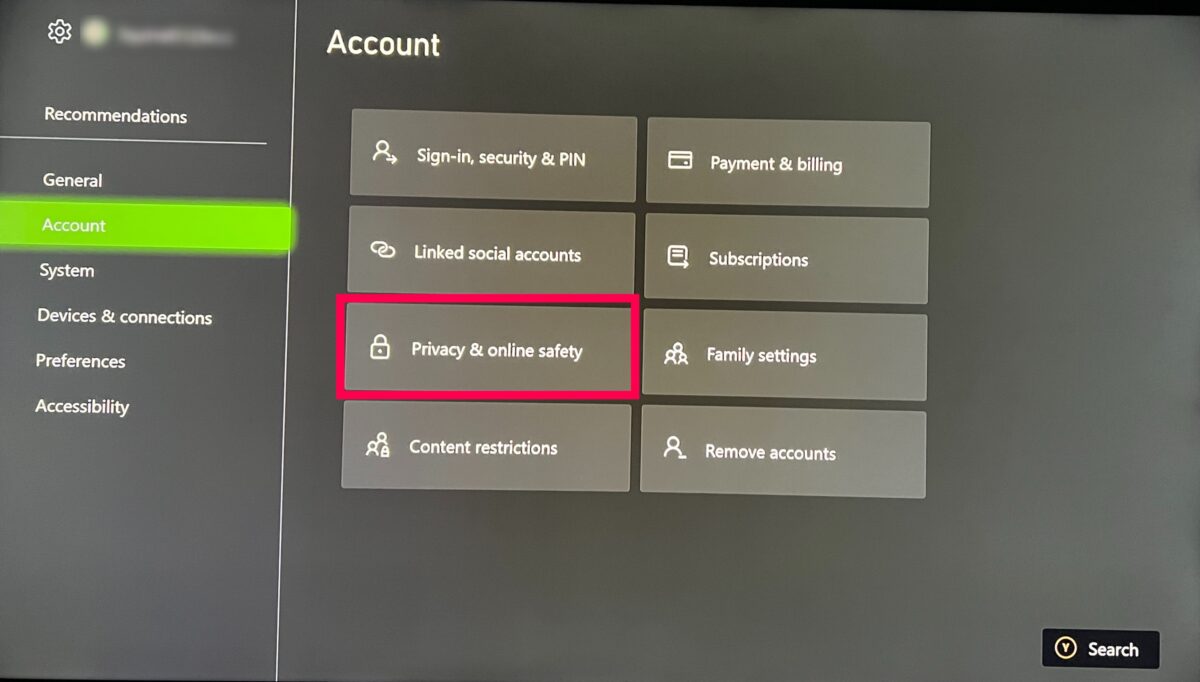 ไปที่บัญชี จากนั้นเลือกคลิกแท็บความเป็นส่วนตัวและความปลอดภัยออนไลน์
ไปที่บัญชี จากนั้นเลือกคลิกแท็บความเป็นส่วนตัวและความปลอดภัยออนไลน์ขั้นตอนที่ 4: คลิกความเป็นส่วนตัวของ Xbox Live
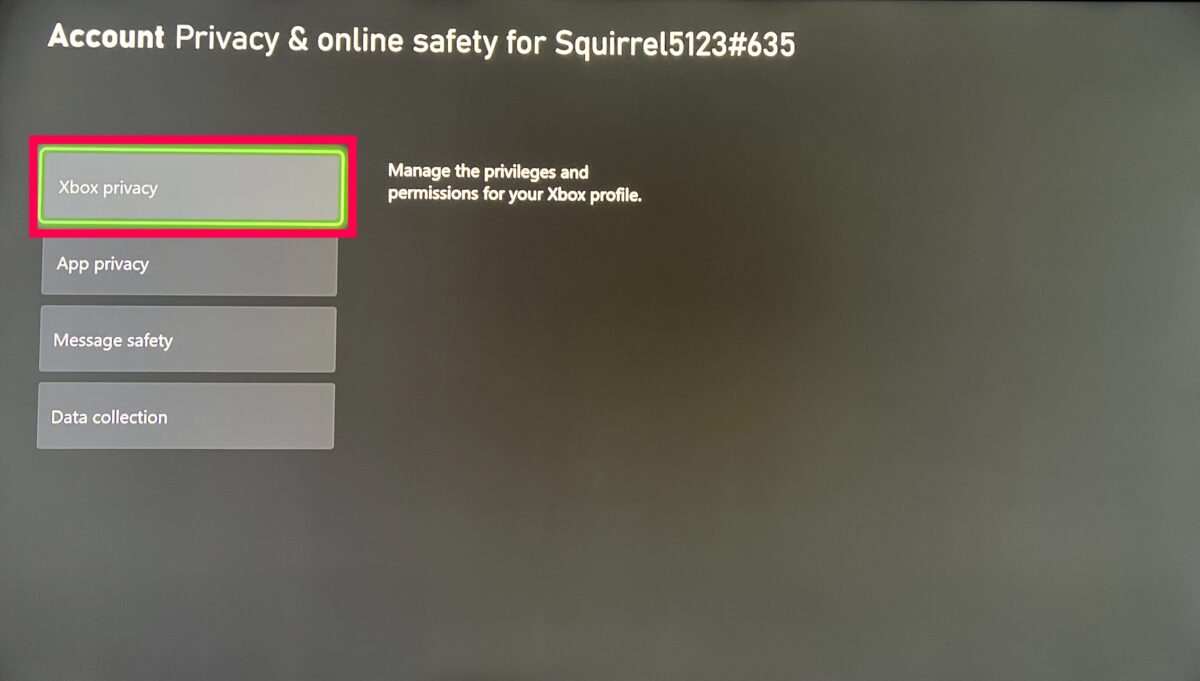 ไปที่ ความเป็นส่วนตัวของ Xbox ภายใต้ความเป็นส่วนตัวของบัญชีและความปลอดภัยออนไลน์
ไปที่ ความเป็นส่วนตัวของ Xbox ภายใต้ความเป็นส่วนตัวของบัญชีและความปลอดภัยออนไลน์ขั้นตอนที่ 5: คลิกดูรายละเอียดและปรับแต่ง
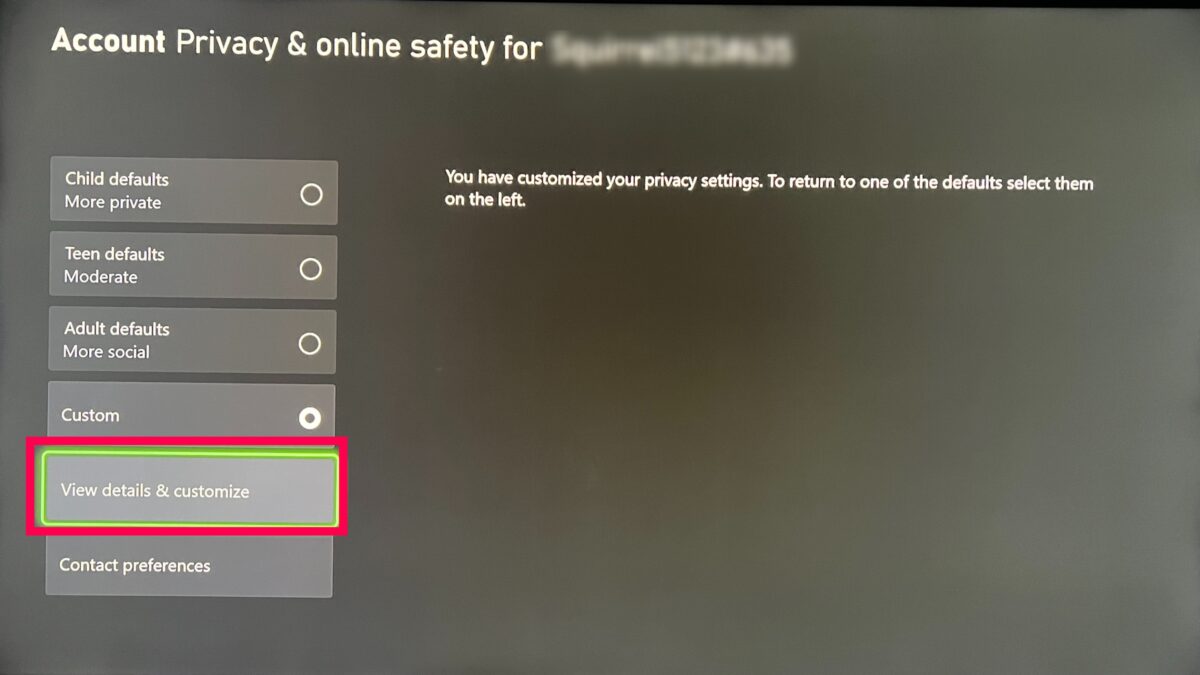 ภายใต้การดูรายละเอียด & ปรับแต่ง คุณสามารถปรับความเป็นส่วนตัวของคุณ ettings.
ภายใต้การดูรายละเอียด & ปรับแต่ง คุณสามารถปรับความเป็นส่วนตัวของคุณ ettings.ขั้นตอนที่ 6: คลิกสถานะและประวัติออนไลน์
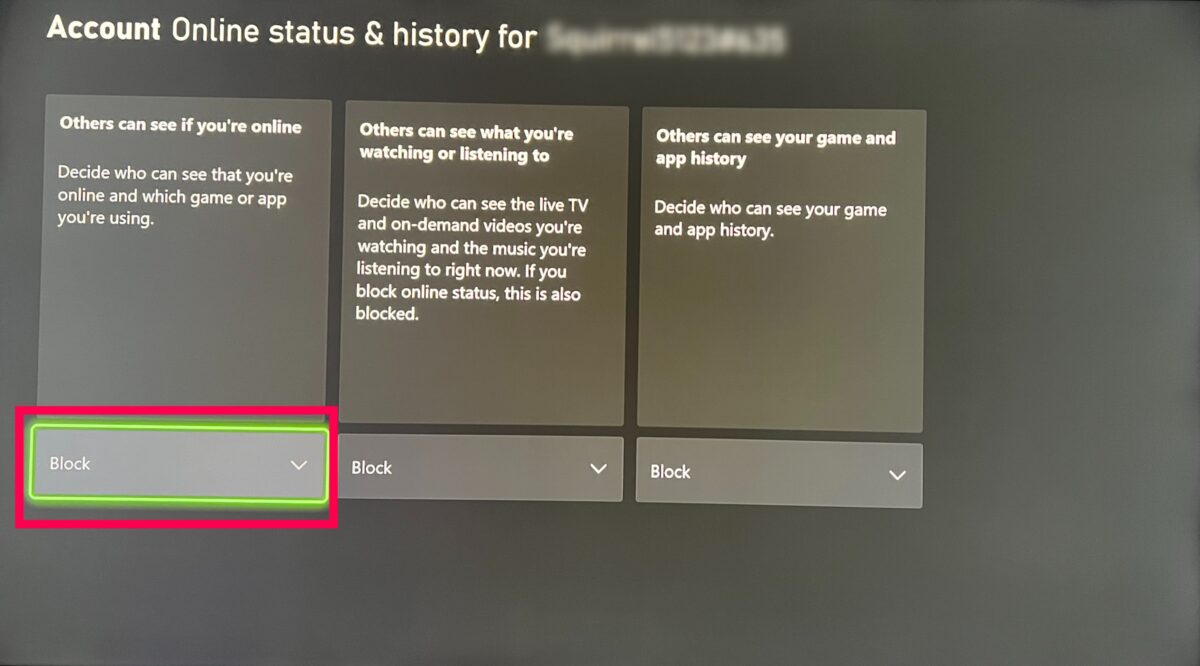 ไปที่สถานะบัญชีและประวัติและตั้งค่าว่าใครสามารถเห็นคุณได้บ้าง
ไปที่สถานะบัญชีและประวัติและตั้งค่าว่าใครสามารถเห็นคุณได้บ้าง ขั้นตอนที่ 7: เลือกเพื่อน
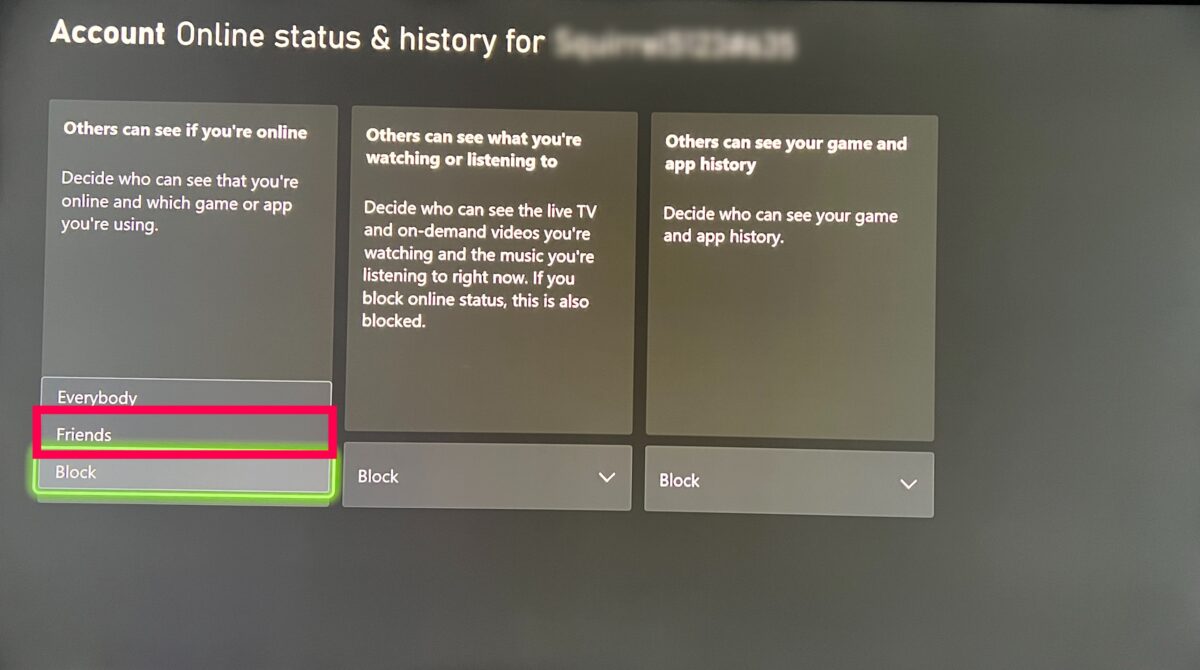 เลื่อนลงและเลือกเพื่อนในเมนูแบบเลื่อนลง
เลื่อนลงและเลือกเพื่อนในเมนูแบบเลื่อนลงกิจกรรม Xbox Online: อธิบาย
สถานะกิจกรรมออนไลน์ของ Xbox
สถานะกิจกรรม Xbox ออฟไลน์
สถานะห้ามรบกวน Xbox
Xbox: ออฟไลน์
วิธีแสดงสถานะออฟไลน์บน Xbox ใน 5 ขั้นตอนด้วยคำถามที่พบบ่อยเกี่ยวกับรูปภาพ (คำถามที่พบบ่อย)